Aquest article inclou enllaços que poden estar deshabilitats en aquests moments. Disculpeu les molèsties.
Aquesta nova funció per fer classes permet dividir un grup gran en subgrups sense que el professorat hagi de convocar més reunions. Consulta la infografia i la guia ràpida!
Permet dividir una reunió en cinquanta grups diferents
Fins ara Teams no tenia una funció fàcilment accionable per dur a terme dinàmiques tan pròpies d’una classe presencial com fer subgrups puntuals a l’aula per resoldre exercicis o per fer una pluja d’idees. De fet, l’eina és tan potent que permet dividir una reunió en cinquanta grups diferents.
Els grups es poden assignar manual o automàticament
Només l’organitzador/a de la sessió, en el cas de la docència, el professor o la professora, tindrà la possibilitat de partir el grup. Ho podrà fer de diferents maneres: assignant subgrups aleatoris o escollint els membres que integraran cadascun dels subgrups. Tanmateix, durant el transcurs d’una “breaking room”, l’organitzador/a pot refer els grups i modificar-los sobre la marxa i fins i tot enviar un missatge de manera simultània a cadascun d’ells. El professorat també pot anar visitant les diferents sales durant la partició de grups.
Tan bon punt el/la professor vulgui donar per acabada la partició de grups, podrà fer tornar a tots els convidats a la sala general, tot i que també existeix l’opció de permetre que siguin els mateixos assistents qui retornin.
Només disponible per a la versió d’escriptori
Tingueu en compte que l’activació de Breakout Rooms tan sols està disponible si l’organitzador/a fa servir el client de Teams, i no és vàlid per a la versió web. Els assistents sí que poden fer servir la versió web. Us facilitem una guia pràctica que hem elaborat amb els passos per començar a utilitzar l’eina.
I si voleu estalviar-vos haver de programar cadascuna de les classes que es repeteixen cada setmana, podeu optar per programar sessions de manera periòdica. Així podreu convocar les classes per tot el semestre ràpidament. Seguiu aquesta guia per fer-ho des del Campus Virtual.
Clicant als tres punts de la infografia podreu fer gran la imatge.

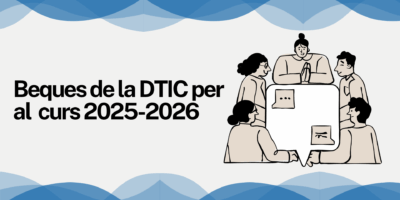


Respon
Heu d'iniciar la sessió per escriure un comentari.